Jak vytvořit spouštěcí instalační program OS X Yosemite
OS X Yosemite (10.10) si můžete zdarma stáhnout z Mac App Store, pokud jste jej zakoupili v minulosti a zobrazuje se ve vaší historii nákupů s možností opětovného stažení operačního systému. Jakmile si jej stáhnete, automaticky se spustí instalační program. Pokud budete postupovat podle pokynů na obrazovce, dostanete se k upgrade instalace OS X (nebo macOS) Yosemite na spouštěcí jednotce.
Co když chcete provést čistou instalaci a zcela vymazat spouštěcí jednotku? Nebo byste možná chtěli mít instalační program na spouštěcí jednotce USB, abyste jej nemuseli neustále stahovat pokaždé, když chcete upgradovat některý ze svých počítačů Mac?
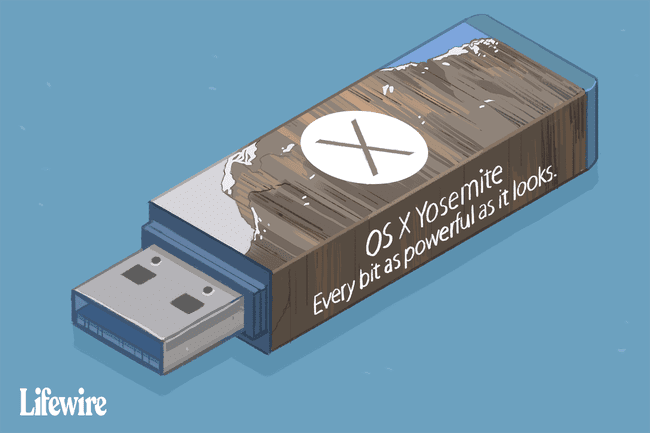
Problém je v tom, že nemůžete upgradovat jiný Mac, aniž byste si znovu stáhli instalační program. Řešením je vytvoření bootovatelného USB flash disk obsahující instalační program OS X Yosemite.
I když je nejjednodušší použít jako cíl instalačního programu USB flash disk, můžete použít jakékoli zaváděcí médium, včetně pevných disků, SSDa USB flash disky.
Použijte Disk Utility k vytvoření bootovatelného instalátoru OS X Yosemite
Zaváděcí instalační program můžete vytvořit dvěma způsoby.
První je k použijte skrytý příkaz Terminál který za vás zvládne veškeré těžké zvedání.
Druhý je manuálnější a časově náročnější. Využívá aplikace Finder a Disk Utility. Tento článek vás provede kroky k ručnímu vytvoření spouštěcí kopie instalačního programu OS X Yosemite.

Co potřebuješ
- Instalační program OS X Yosemite. Můžeš stáhněte si instalační program z Mac App Store. Po dokončení najdete stahování v /Aplikace/ složku s názvem souboru Nainstalujte OS X Yosemite.
- USB flash disk nebo jiné vhodné spouštěcí zařízení. Jak již bylo zmíněno, pro spouštěcí zařízení můžete použít pevný disk nebo SSD, ačkoli tyto pokyny se týkají USB flash disku.
- Mac, který splňuje minimální požadavky pro OS X Yosemite.
Proces vytvoření zaváděcí kopie instalačního programu OS X Yosemite se řídí těmito základními kroky:
- Namontujte instalační program na vaší ploše.
- Použití Disková utilita vytvořit klon instalátoru.
- Upravte klon, aby se mohl úspěšně spustit.
Jak nainstalovat instalační program OS X Yosemite
Hluboko v instalaci je soubor OS X Yosemite, který jste si stáhli, obraz disku, který obsahuje všechny soubory, které potřebujete k vytvoření vlastního zaváděcího instalačního programu. Prvním krokem je získání přístupu k tomuto souboru.

Otevřete okno Finderu a přejděte na /Aplikace/.
Vyhledejte soubor s názvem Nainstalujte OS X Yosemitea poté klikněte pravým tlačítkem na soubor a vyberte Zobrazit obsah balení.
Otevři Obsah složku a poté otevřete Sdílená podpora složka.
-
Zde najdete obraz disku, který obsahuje soubory potřebné k vytvoření zaváděcího instalačního programu. Dvakrát klikněte na InstallESD.dmg soubor.
Pokud tak učiníte, připojí se Nainstalujte ESD image na ploše vašeho Macu a otevřete okno Finder zobrazující obsah připojeného souboru.
Můžete si všimnout, že se zdá, že připojený obraz obsahuje pouze jednu složku s názvem Balíčky. Soubor obrazu ve skutečnosti obsahuje celý zaváděcí systém, který je skrytý. Budeš muset použití Terminál aby byly systémové soubory viditelné.
Když jsou nyní soubory viditelné, můžete vidět, že obraz OS X Install ESD obsahuje tři další soubory: .DS_Store, BaseSystem.chunklist, a BaseSystem.dmg.
Jak používat Disk Utility ke klonování OS X Install ESD Image
Dalším krokem je použití Obnovení diskové utility funkce k vytvoření klonu obrazu OS X Install ESD, který jste připojili na plochu.
Připojte cílovou jednotku USB k počítači Mac.
Zahájení Disková utilita, umístěný na /Aplikace/Utility/.
-
Vybrat BaseSystem.dmg položka uvedená v levém podokně okna Disk Utility. Může být uveden v dolní části za interními a externími disky vašeho Macu. Pokud položka BaseSystem.dmg není na postranním panelu Diskové utility, přetáhněte ji do postranního panelu z okna Finder, které se objevilo, když jste připojili soubor InstallESD.dmg.
Ujistěte se, že jste vybrali BaseSystem.dmg, ne InstallESD.dmg, který se také objeví v seznamu.
Vybrat Obnovit.
Na kartě Obnovit uvidíte BaseSystem.dmg uvedené v poli Zdroj. Pokud ne, přetáhněte BaseSystem.dmg položku z levého podokna do pole Zdroj.
-
Přetáhněte USB flash disk z levého panelu do Destinace pole.
Další krok zcela vymaže obsah USB flash disku nebo libovolného spouštěcího zařízení, které jste přetáhli do pole Cíl.
Vybrat Obnovit.
Budete požádáni o potvrzení, že chcete vymazat USB flash disk a nahradit jeho obsah souborem BaseSystem.dmg. Vybrat Vymazat.
Pokud budete požádáni, zadejte své heslo správce a vyberte OK.
Proces obnovy bude nějakou dobu trvat. Po dokončení se jednotka Flash připojí na plochu a otevře se v okně Finder s názvem OS X Base System. Nechte toto okno Finder otevřené, protože jej využijeme v následujících krocích.
Jak upravit základní systém OS X na jednotce Flash
Vše, co zbývá udělat, je upravit základní systém OS X (flash disk), aby se vytvořil OS X Yosemite instalační program funguje správně ze zaváděcího zařízení.
V okně Finder s názvem Základní systém OS X, otevři Systém složku a poté otevřete Instalace složka.
-
Ve složce Installation najdete alias s názvem Balíčky. Smažte alias balíčků přetažením do koše nebo kliknutím pravým tlačítkem na alias a výběrem Přesunout do koše z vyskakovací nabídky.
Ponechte okno Instalace otevřené, protože jej použijeme níže.
V okně OS X Install ESD přetáhněte soubor Balíčky složky do Instalace okno, které jste nechali otevřené v předchozím kroku.
V okně OS X Install ESD přetáhněte soubor BaseSystem.chunklist a BaseSystem.dmg soubory do Základní systém OS X okno (kořenová úroveň USB flash disku) a zkopírujte je na flash disk.
Jakmile počítač dokončí kopírování souborů, zavřete všechna okna Finderu.
Váš USB flash disk je nyní připraven k použití jako spouštěcí instalační program OS X Yosemite.
Můžete zavést systém z Yosemitského instalátoru, který jste právě vytvořili, vložením USB flash disku do vašeho Macu a následným spuštěním Macu se stisknutou klávesou Option. Počítač se spustí ve správci spouštění Apple, který vám umožní vybrat zařízení, ze kterého chcete spustit.
Aby byl váš Finder co nejpoužitelnější, udělejte soubory, které jste odkryli, neviditelnými znovu.
